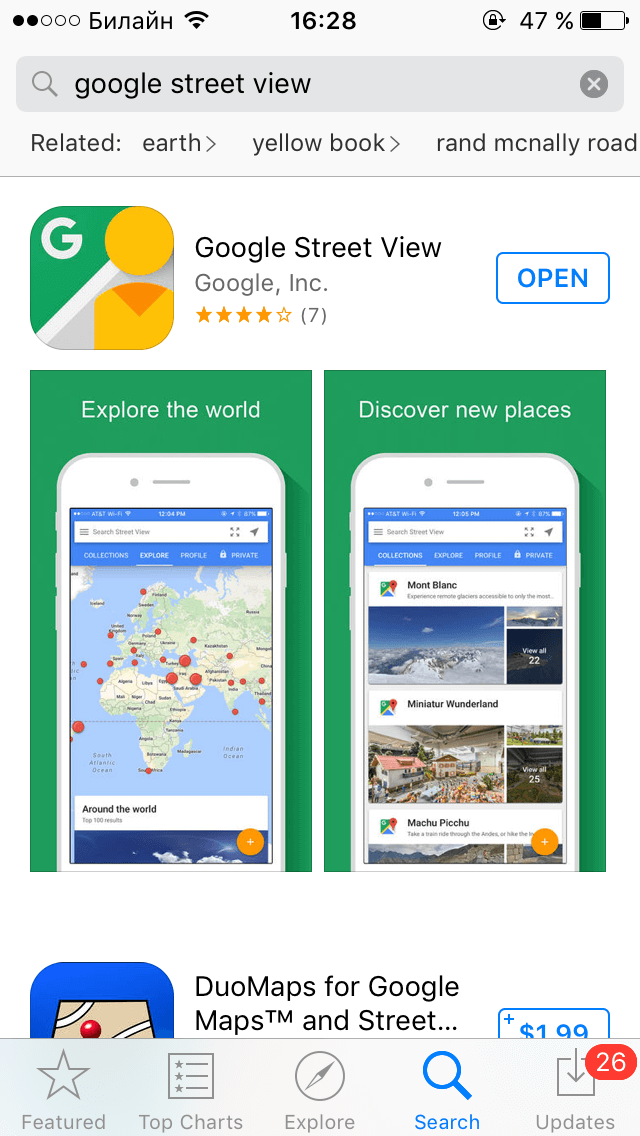Есть способ ускорить работу вашего iPhone или iPad путем отключения анимации. Способ работает в iOS 9 на данный момент, особенно заметно при применении данного метода в несколько раз быстрее открываются приложения. Ускорение отключается, как только перезагрузится ваше устройство.
- Включаем AssistiveTouch: настройки -> основные -> универсальный доступ -> AssistiveTouch вкл и помещаем серенький квадратик в самый нижний правый угол айфона

- Возвращаемся на главный экран home и свайпом пальца сверху вниз вызываем меню поиска, при этом иконка AssistiveTouch сама должна выехать выше клавиатуры, после чего проводим пальцем вниз, для того, чтобы закрыть поиск. Иконка должна вернуться на место в правый нижний угол

- Проделываем задачу из пункта два 20+ раз.
- Есть подробное видео на английском языке, в котором наглядно показана процедура отключения анимации
Еще способы ускорения айфона Как ускорить работу айфона? 10 простых способов